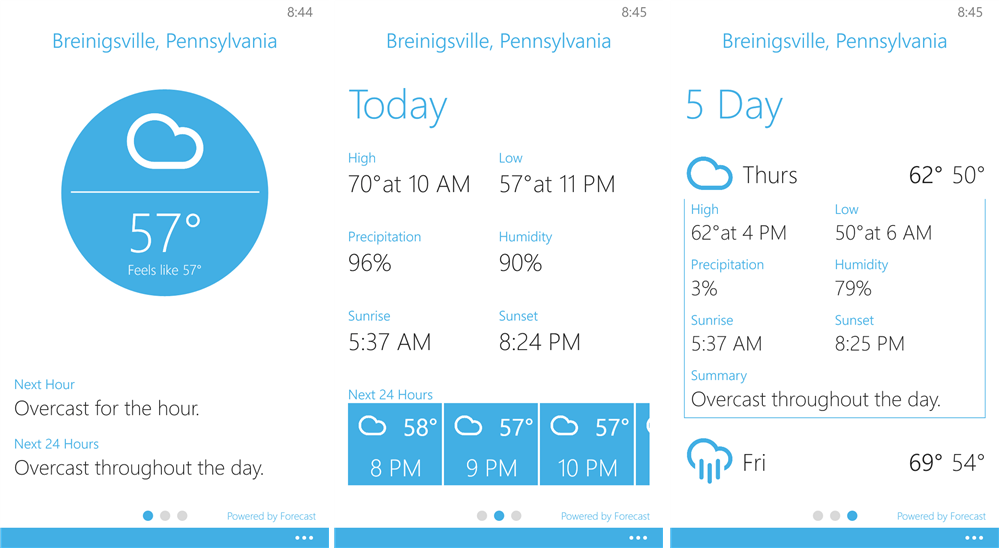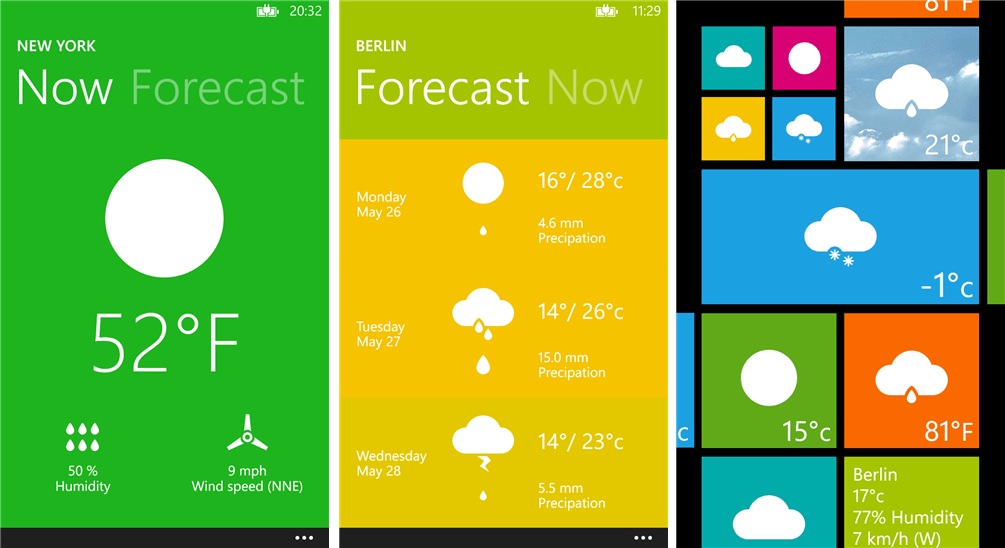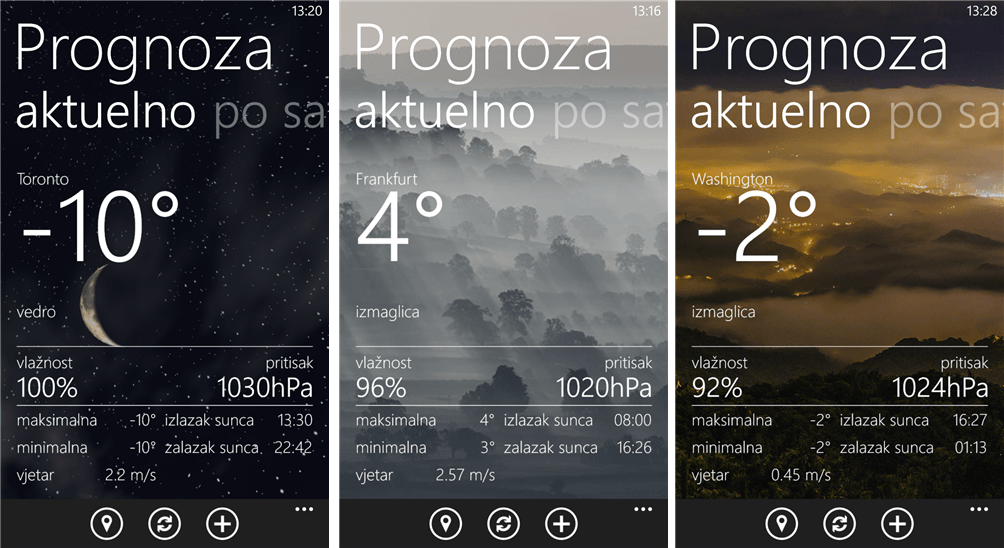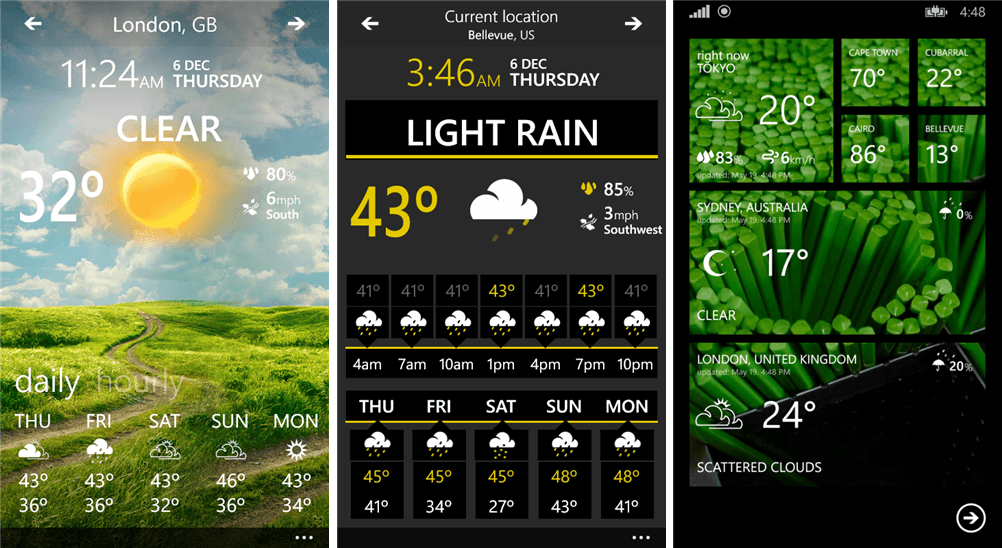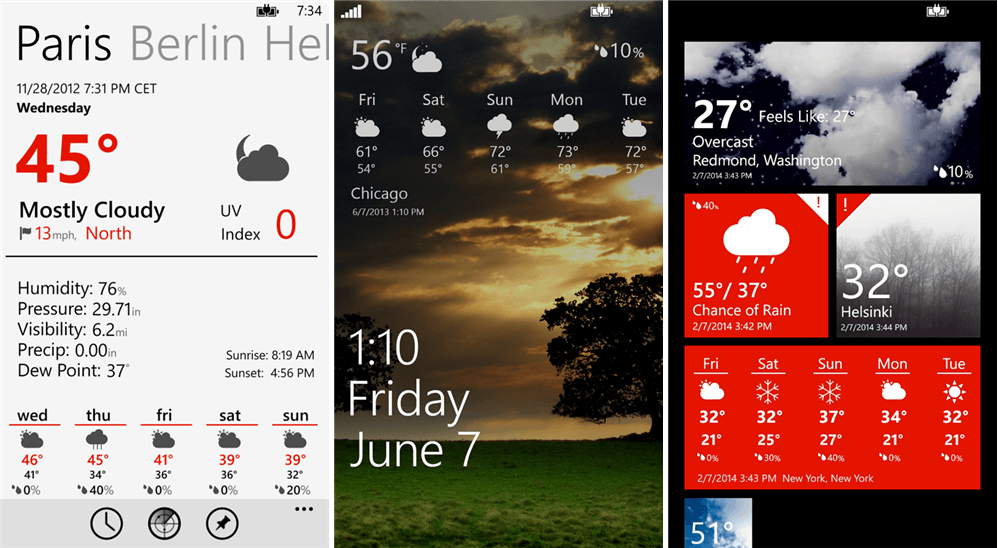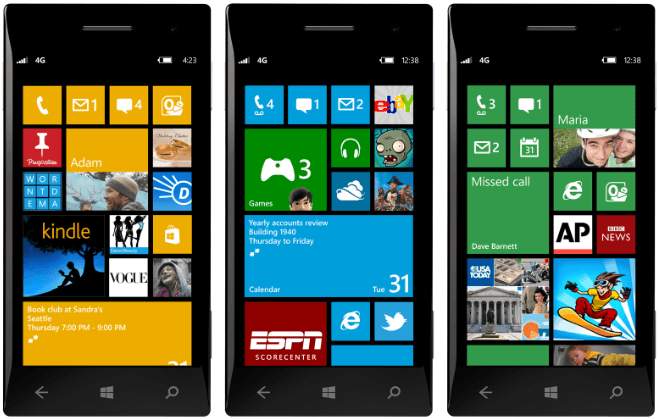- Приложение Microsoft #TileArt для Windows Phone позволяет настраивать плитки и экран блокировки
- Приложение #TileArt для Windows Phone
- Настроить плитки и экран блокировки Windows Phone
- Погодные приложения с прозрачными плитками для Windows Phone
- Управляем плитками стартового экрана в Windows Phone 8
- Как изменить размер плитки
- Как переместить плитку
- Как убрать плитку
- Насколько полезные для вас живые плитки?
Приложение Microsoft #TileArt для Windows Phone позволяет настраивать плитки и экран блокировки
Начальный экран и плитки – это то, что отличает Windows Phone от устройств под управлением Android или iOS. Мы столкнулись с приложением Live Lock Screen от Microsoft, которое обеспечивает эффект анимации при разблокировке телефона, и теперь, чтобы добавить больше возможностей пользователям, которые любят настраивать свои телефоны, Microsoft Mobile эксклюзивно выпустила приложение под названием #TileArt . – это приложение, которое предлагает вам все великолепные инструменты, чтобы ваш смартфон выглядел красивее.
Приложение #TileArt для Windows Phone
Настроить плитки и экран блокировки Windows Phone
#TileArt – это приложение от Microsoft, которое теперь доступно для загрузки в магазине Windows Phone. Как видно из названия, приложение помогает вам создавать свое собственное «искусство», используя плитки стартового экрана. Интересно видеть название приложения, начинающееся с символа «#», каждый пользователь Windows Phone знает значение «#», которое появляется первым в их списке приложений. Размер приложения составляет 6 Мб, и он доступен для всех устройств, работающих под управлением ОС Windows Phone 8.1, независимо от объема ОЗУ устройства.
При запуске приложение приветствует вас этими 3 вариантами
- Создайте искусство плитки
- Настроить экран блокировки
- Поделиться
Создание рисунка плитки
Выберите этот параметр и следуйте инструкциям на экране, где вам будет предложено выбрать изображение. После того, как вы выбрали изображение с телефона или галереи, изображение накладывается поверх набора плиток, вы можете указать пальцем и отрегулировать положение изображения по своему желанию. Как только вы закончите, выберите отдельную плитку, где вы можете изменить размер и закрепите плитку на стартовом экране. Вы также можете выбрать между 2-х или 3-х колоночной разметкой, плитка будет подготовлена соответствующим образом. Обновление Windows Phone 8.1 позволяет устанавливать фоновые изображения для плиток, поэтому воспользуйтесь этим и соответствующим образом создайте свои плитки.
Примечание. . Закрепить все плитки за раз невозможно. Вам придется прикреплять плитку по одному, щелкнув по кнопке «Назад», вы вернетесь обратно в приложение, откуда сможете выбрать следующую плитку для прикрепления.
Настройка экрана блокировки
Выбрав эту опцию, вы можете установить действительно хороший художественный образ для экрана блокировки. Microsoft перечислила довольно неплохую коллекцию фотографий на своей странице «Tile Gallery». Выберите один из этой галереи или с телефона и отрегулируйте положение изображения, оставляя достаточно места для отображения цифровых часов. После этого приложение запросит, хотите ли вы создать созданное изображение в качестве экрана блокировки. Скажите «Да», и все готово.
Share
Хорошая идея – поделиться созданным тайл-артом или экраном блокировки. Сделайте снимок экрана и поделитесь им с друзьями в сети, чтобы показать, как хорошо выглядит ваш телефон.
Посмотрите видео .
Загрузите #TileApp из магазина Windows Phone или используйте приведенный ниже QR-код.
Погодные приложения с прозрачными плитками для Windows Phone
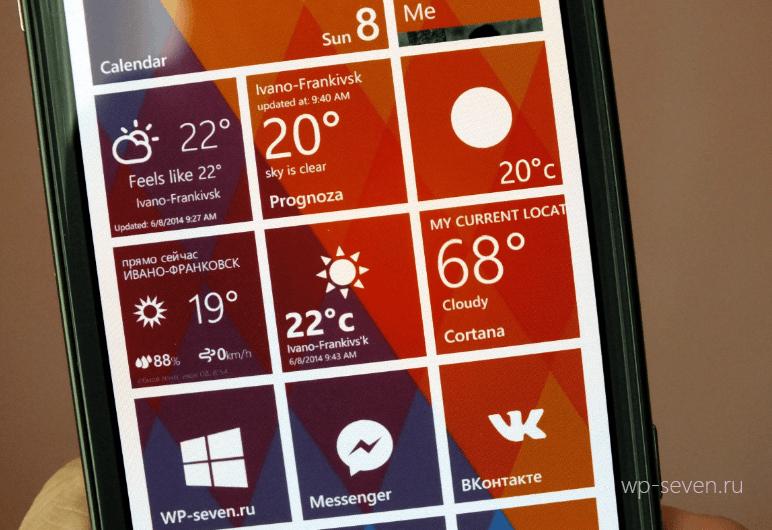
Подавляющее большинство пользователей Windows Phone 8.1 с большим удовольствием пользуются новой возможностью персонализации своих Windows Phone — фоны для плиток. Чтобы домашний экран выглядел красиво, надо подбирать прозрачные плитки приложений, к сожалению, еще не все разработчики обновили свои приложения. В этой статье мы расскажем о четырех погодных приложениях, уже обновленных и получивших прозрачные плитки.
Blue Skies
Данное приложение использует те же погодные данные что и очень популярное приложение для iPhone Dark Sky. Blue Skies понравится любителям минимализма и метро-интерфейса. Вся погодная информация собирается на трех страницах приложения. Первая показывает состояние неба и температуру (присутствует также «чувствуется как»), прогноз на следующий час и следующие 24 часа. Вторая страница предлагает подробное описание дня — самая высокая температура и самая низкая, осадки, влажность, время восхода и время заката, а также подробный прогноз на следующие 24 часа с интервалом в один час. На последней странице расположен прогноз на 5 дней вперед.
Плитка для этого приложения прозрачна. Она просто, не перегружена обилием информации. Поддерживаются все три размера. В самом маленьком отображается только температура, на среднем температура, местоположение и состояние неба. Обратная сторона среднего тайла рассказывает в словах погодные условия, а также дает рекомендации стоит ли брать зонт или нет. Широкая плитка оформлена так же само, только в соответствующих размерах. На ее обратной стороне вы найдете прогноз на 5 дней вперед.
Blue Skies стоит бесплатно но внутри есть дополнительные IAP. За $1.49 вам предлагается купить больше функций для плиток (обновление каждый час или два, по умолчанию обновляется раз в три часа), а также возможность смены тыльной стороны для средней плитки. Такая же цена установлена на функцию «Радар». Найти Blue Skies можно в магазине по ссылке.
Color Weather
Еще одно вырвиглаз-простое приложение для тех кому не нужны сложные приложения. Color Weather сфокусировано на максимально простом и лаконичном отображении только самой полезной информации — температура, осадки и ветер. Отображение ветра оформлено в виде вентилятора, скорость вращения которого зависит от скорости ветра за вашим окном. Другая вкладка представит вам прогноз на 5 дней.
Color Weather поддерживает работу с экраном блокировки, кастомные фоны для плиток, а также прозрачную плитки, собственно от чего приложение и попало в наш список. Приложение стоит $0.99, есть демо-версия, в которой вам не будет доступно позиционирование по GPS, экран блокировки и расширенные возможности персонализации живых плиток. Скачайте Color Weather здесь. Большим минусом приложения является отсутствие поддержки некоторых больших городов Украины и России.
Prognoza
К сожалению, Microsoft еще не добавили прозрачную плитку в Bing Погода. Это приложение очень хорошее, но из-за нехватки прозрачной плитки приходится пользоваться другими приложениями, например, Prognoza. Понравилось оно нам тем что является почти полным аналогом Bing Погода, с почти таким же самым дизайном, а главное — бесплатное и с прозрачными плитками. Главный экран разделен на три вкладки — сейчас, почасовой прогноз и прогноз на 7 дней. Погодной информации здесь намного больше чем в Color Weather .
Если вам не понравится стиль приложения с реальными фотографиями на фоне, вы сможете выбрать метро-тему для плоских и простых иконок. Есть также возможность выбрать альтернативные иконки, которые явно одолжили у HTC Sense версии так 4. Плитки также можно настроить по вашему вкусу — с фотографиями или прозрачные. Кстати, плитка Prognoza полностью идентична плитке Bing. Погода выводится на экран блокировки, для которого в меню отведена отдельная вкладка.
Выделяется приложение из толпы еще поддержкой пуш-уведомлений и центра уведомлений. Вы можете настроить о каких погодных изменениях вам будет приходить уведомление. Например, погода изменилась и Prognoza сразу сообщит вам что на дворе идет дождь. Это очень удобно. Поскольку приложение бесплатное, мы рекомендуем скачать его всем как можно скорее.
Weather Flow
О Weather Flow мы писали уже не одни раз. Это одно из самых топовых приложений погоды в магазине Windows Phone. Оно оформлено очень красиво, обладает точным прогнозом, а после недавнего обновления обзавелось еще и прозрачной плиток. Стоит отметить также поддержкой русского языка, что наверняка оценят далекие от английского пользователи. В Weather Flow есть много возможностей персонализации, много изображений для погоды, метро-тема, поддержка экрана блокировки и другой функционал.
Единственный минус, который многим не понравится — цена приложения. $1.99, есть также бесплатная версия. Скачать можно здесь.
Amazing Weather HD
Интересно что Amazing Weather HD одно из первых погодных приложений, которое получило прозрачную плитку. Это настоящая находка для тех кому необходимо приложение с максимальной и самой точной информацией, максимум персонализации и настроек. Вам придется потратить не одну минуту на изучение возможностей Amazing Weather HD, но это того стоит. Ведь недаром приложение твердо сидит в топах Windows Phone Store уже не один месяц. Последнее чего не хватает приложению — русской локализации. Мы надеемся что разработчики не станут затягивать с обновлениями и в скором времени представят версию приложения, переведенную на русский язык.
Amazing Weather HD вы можете скачать из магазина Windows Phone Store за $1.99.
Все платные программы будут сегодня выложены на нашем сайте. Следите за обновлениями.
А каким еще приложения для погоды с прозрачными плитками вы знаете? Сообщите нам об этом в комментариях.
Управляем плитками стартового экрана в Windows Phone 8
Одним из наиболее ярких особенностей мобильной операционной системы Windows Phone является настраиваемость рабочего стола. В этой ОС вы с легкостью можете закреплять, откреплять, перемещать и редактировать ярлык любого приложения.
Сегодня мы расскажем начинающим пользователям Windows Phone как правильно перемещать, редактировать, а также удалять ярлыки приложений, расположенные на стартовом экране.
Как изменить размер плитки
Для начала давайте разберемся, каким образом в Windows Phone регулируется размер плиток начального экрана. Чтобы войти в режим редактирования нажмите и удерживайте плитку, размер которой вы хотите изменить, примерно две или три секунды. При этом плитка выделится и переместиться на первый план, а на ее верхнем и нижнем правых углах появятся изображения инструментов редактирования.
Чтобы изменить размер плитки, нажмите кнопку в виде стрелки. Установить произвольный размер, конечно, не получиться, так как это нарушило бы всю гармонию. В зависимости от текущего размера плитки, ее можно сделать либо маленькой, либо средней, либо широкой. Другие плитки стартового экрана перестраиваются автоматически.
Исключения составляют плитки только тех приложений, для которых размер был заранее определен разработчиком. Как правило, для таких программ доступно только два режима изменения размера плиток — маленькие и средние. Определившись с размером, вы можете выйти из режима редактирования, нажав кнопку Пуск или в любом месте стартового экрана.
Как переместить плитку
В Windows Phone 8 вы можете располагать плитки на пусковом экране так, как это вам заблагорассудится. Как и в случае с изменением размера нужно нажать и удерживать плитку несколько мгновений, а затем, когда она выделиться, просто перетащить ее свайпом туда, куда вам нужно. Остальные тайлы автоматически перестроятся.
Кстати, перетаскивать можно целые группы плиток, предварительно выделив каждую по отдельности. Для выхода из режима редактирования опять же жмем на кнопку Пуск или на пустую область стартового экрана.
Как убрать плитку
Пожалуй, удаление плитки это самое простое действие.
Удаляется ярлык приложения следующим образом: удерживаем плитку в нажатом состоянии в течение пары секунд и после того как появятся инструменты редактирования, о которых мы уже упоминали выше, нажимаем на изображение инструмента «Изъять».
При выполнении этого действия плитка будет удалена. Выход из режима редактирования осуществляется точно так же как и в предыдущих двух инструкциях.
Насколько полезные для вас живые плитки?
До появления Windows Phone, в мире интерфейса операционных систем царил один принцип — иконки приложений на экране (чем больше, тем лучше) и подписи к ним. И вот, в 2010 году Microsoft демонстрирует Windows Phone, с принципиально новым Ui. На свет появляются живые плитки. Чем хороши живые плитки? Преимуществ очень много. Сперва давайте посмотрим на платформы-конкуренты.
Много людей считают iOS эталоном красоты операционной системы. Но если подумать, то это далеко от истины. Посмотрите на интерфейс iOS на планшетных ПК от Apple. На домашнем экране у нас сетка из иконок приложений с огромным количеством свободного, незадействованного пространства, которое тратится впустую.
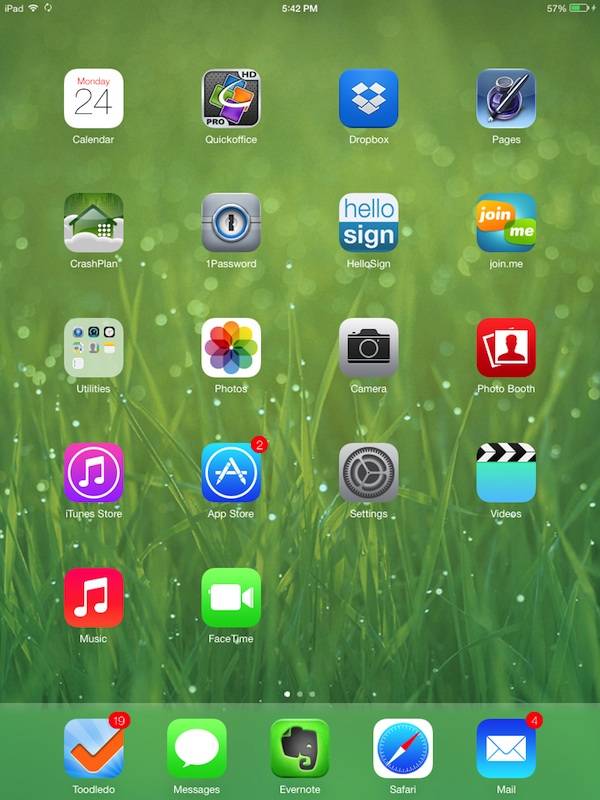
Здесь ситуация немного иначе. Пользователю предлагается много способов персонализации своего устройства и одно из инструментов для персонализации — виджеты. Это небольшие приложения или часть основных приложений, которые могут быть помещены на домашний экран системы и отображать какую-то информацию из приложения — записи календаря, погоду, музыкальный плеер, новостные заголовки и тысячи других решений.
Но все это не унифицировано одним дизайном и если вы хотите видеть один почерк и один стиль, который проходит через всю систему, что Android явно не для вас. Иногда создается впечатление, что разные части операционной системы создавали совершенно разные команды разработчиков.
Windows Phone и живые плитки
Здесь все совершенно по другому. Конечно, из самого начала, Windows Phone 7/7.5 смотрелась слегка недоработанной. Вспомните полосу свободного пространства справа от плиток. Когда вышел Windows Phone 8 и Windows Phone 7.8, эту проблему устранили и теперь вся площадь экран используется максимально эффективно. Живые плитки предлагают вам возможность видеть основную информацию приложения не открывая его.
Например, вы можете видеть кто звонил вам на плитке телефона, можно увидеть текстовое сообщение на плитке сообщений, погоду, заряд батареи, записи календаря, новых подписчиков в Твиттере, свои фотографии и множество другого. Это делает Windows Phone крайне удобной и информативной системой.
Знаете ли вы особенные способы использования функции «живые плитки» на своем Windows Phone-смартфоне? Насколько удобен для вас интерфейс Windows Phone? Есть ли какие-нибудь замечания относительно UI? Поделитесь своим мнением в комментариях, нам это очень интересно знать.